むなかたと申します。
今回は、念願のGoogleアドセンスへの申請をおこないましたので、その方法を分かりやすくご説明していきたいと思います。
それでは、さっそく始めて行きたいと思います。
Googleアドセンス
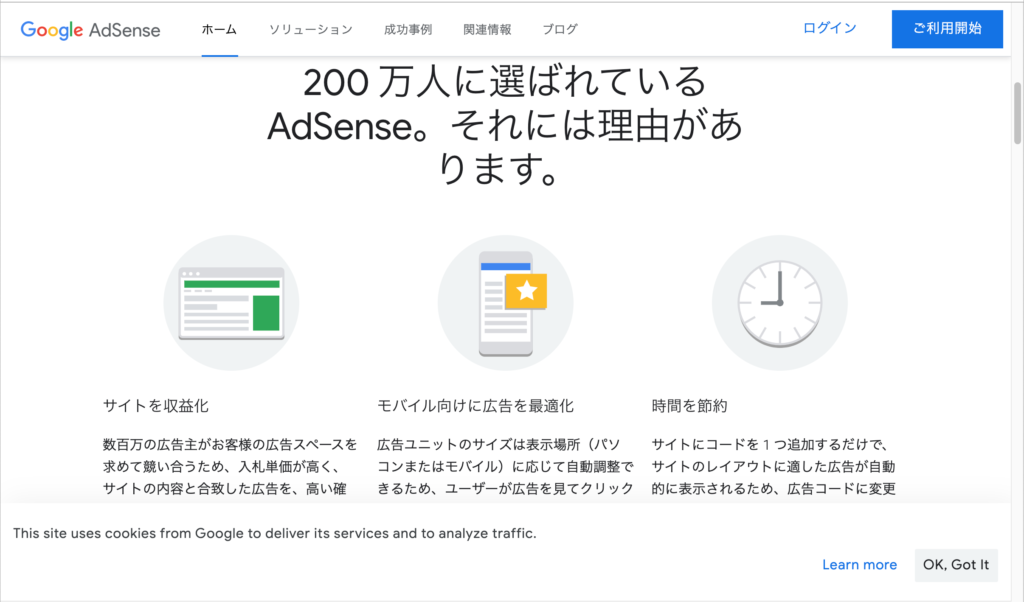
Googleアドセンスとは
Googleアドセンスの申請方法
ステップ1.Googleアカウントの取得
Googleアドセンスに申請をするためには、Googleのアカウントが必要になります。
アカウントをお持ちでない方は、「Googleアカウント」で検索していただくと、アカウント作成ページに行けますので、そちらでアカウントを作成してください。
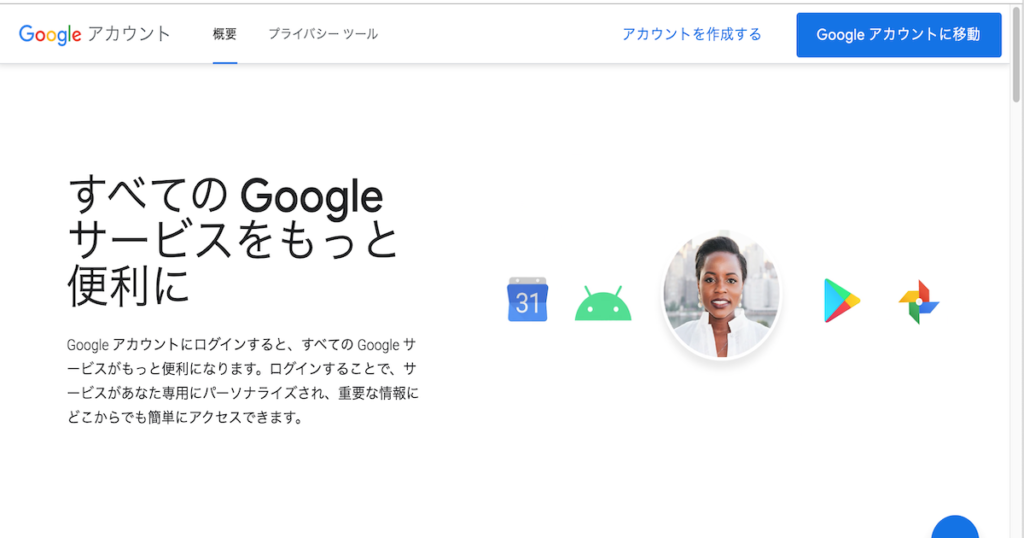
Googleアカウントへのリンク
https://www.google.com/intl/ja/account/about/
すでにアカウントをお持ちの方はログインします。
ステップ2.Googleアドセンスの公式ホームページへのアクセス
Googleアドセンス公式ホームページに行き、「ご利用開始」ボタンをクリックします。
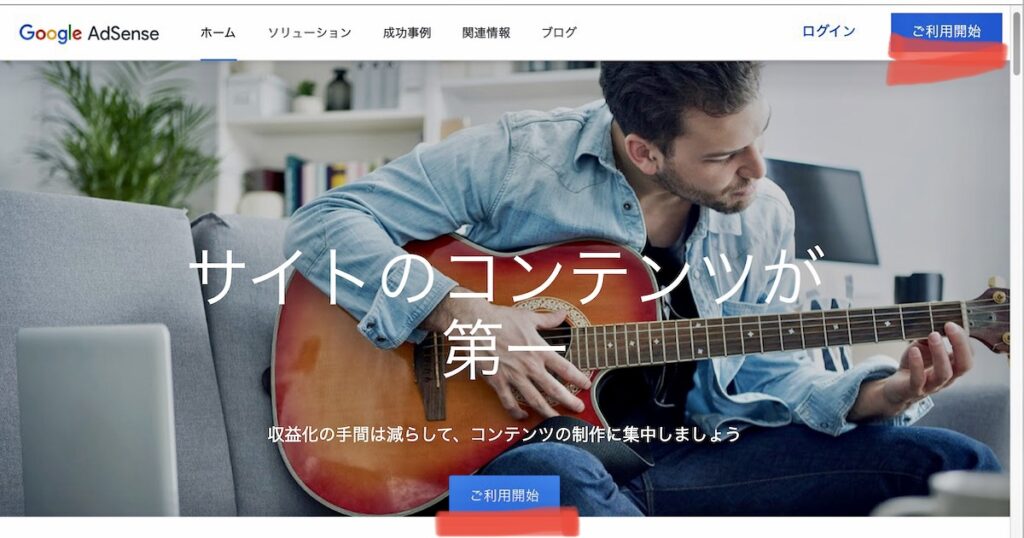
Googleアドセンス公式ホームページへのリンク
https://www.google.com/intl/ja_jp/adsense/start/
ステップ3.アカウントの作成
「ご利用開始」ボタンをクリックすると、お申し込みという下の画面にすすみます。
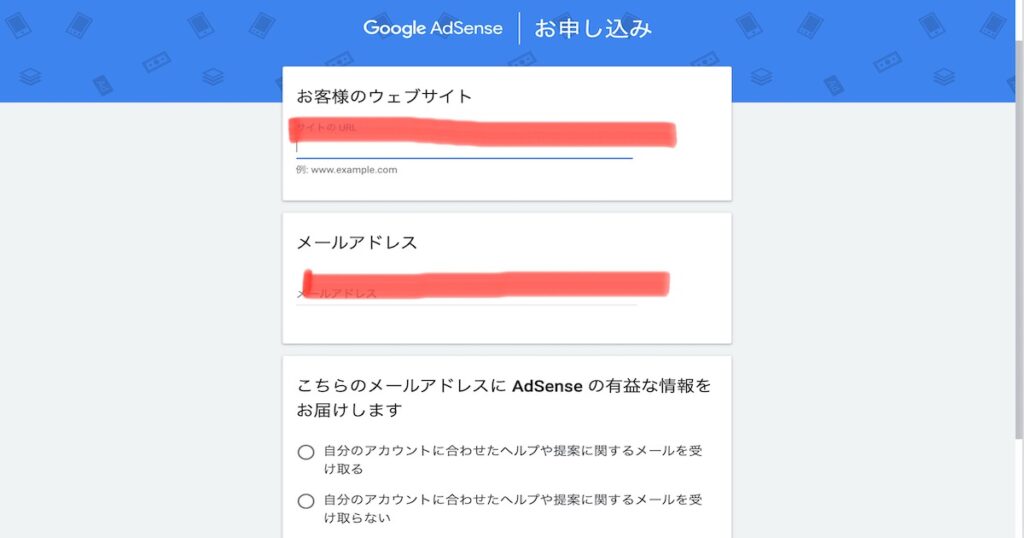
こちらで、ご自分の「サイトのURL」とGoogleアカウントの「メールアドレス」を入力します。
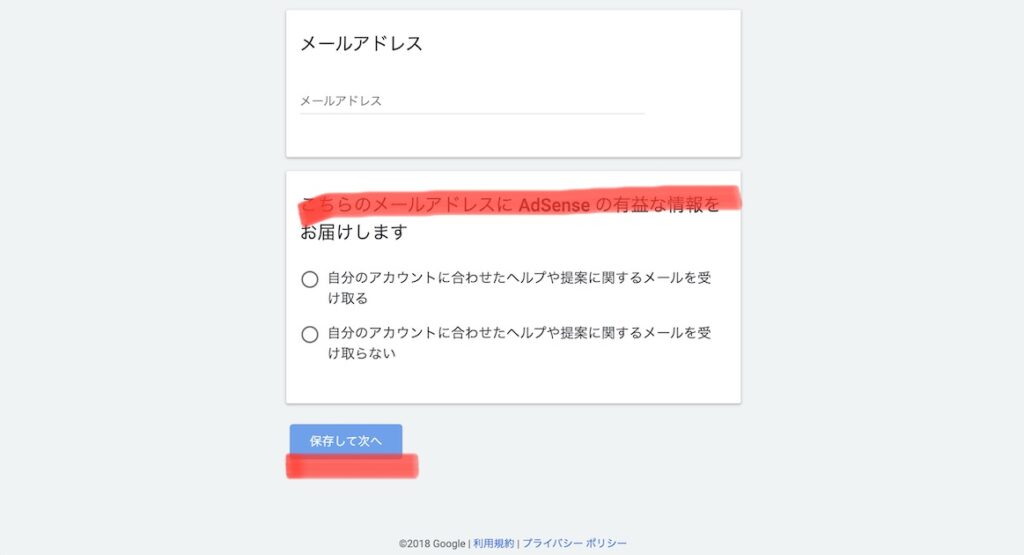
その下には、Googleからの提案のメールを受け取るか受け取らないかの質問があります。
どちらでも良いですが、最初は参考のためにメールを受け取っておいた方が良いと思いますので、私は受け取るの方にチェックを入れました。
「保存して次へ」のボタンを押します。
「保存して次へ」のボタンを押しますと、下の画面に移動します。
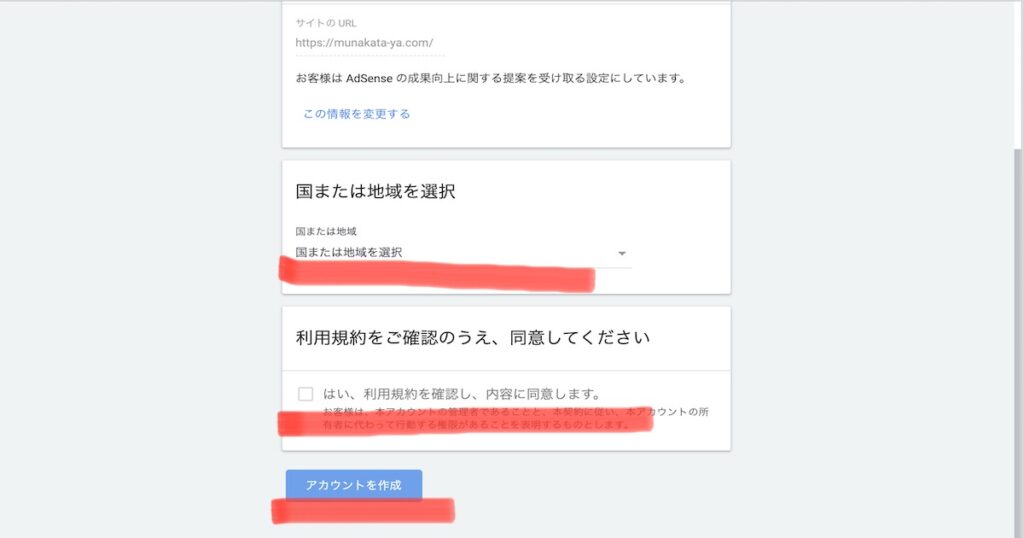
先ほど入力した、「メールアドレス」と「サイトのURL」が入力された画面が出てきて、その下に「国または地域を選択」と利用規約についての表示が出てきます。
まずは、「国または地域を選択」をクリックして、一覧の中から「日本」を選びます。
次に、利用規約をしっかりと読んで、問題が無ければチェックボックスにチェックを入れます。
最後に、「アカウント作成」のボタンをクリックします。
ステップ4.お客様情報の入力
「アカウント作成」のボタンをクリックしますと、下のような画面が出てきます。
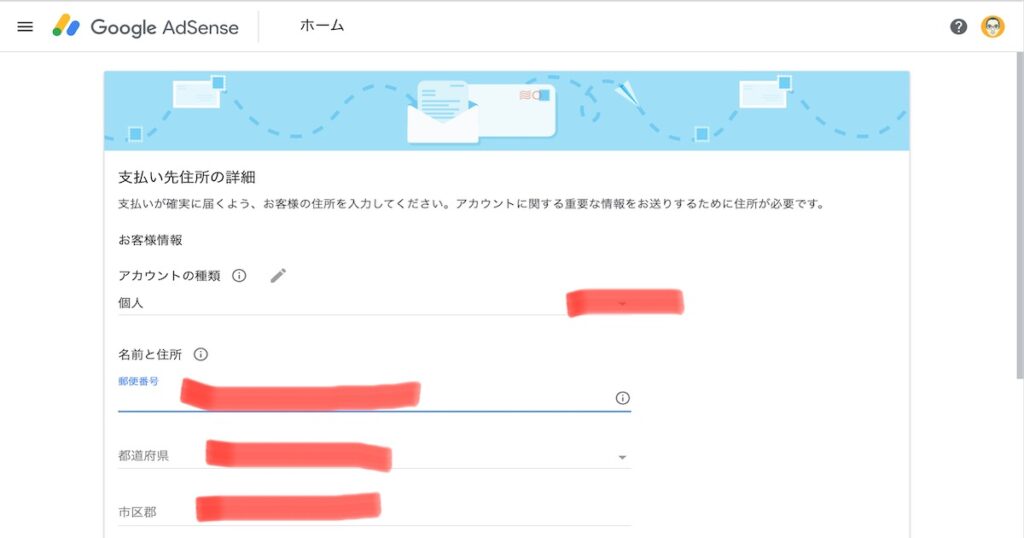
上から、アカウントの種類を選択します。
個人かビジネスになりますので、ビジネスの場合は選択しなおしてください。
個人の場合はそのままで大丈夫です。
Googleアカウントで住所の入力がされていれば、それが表示されます。
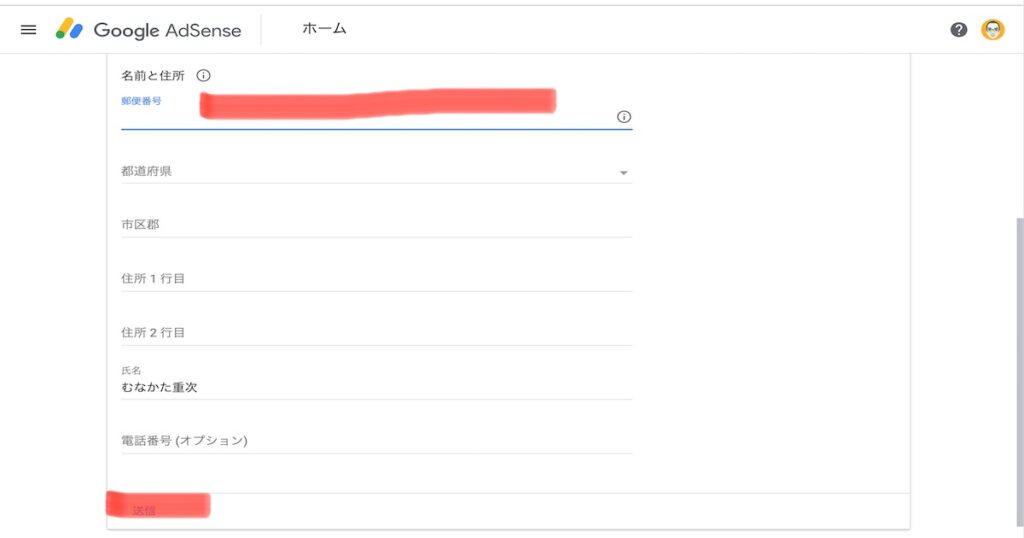
住所の入力が終わりましたら、「送信」のボタンをクリックします。
ステップ5.コンテンツのリンク
「送信」をクリックすると下の画面に切り替わりますので、adsenseコードをコピーしてください。
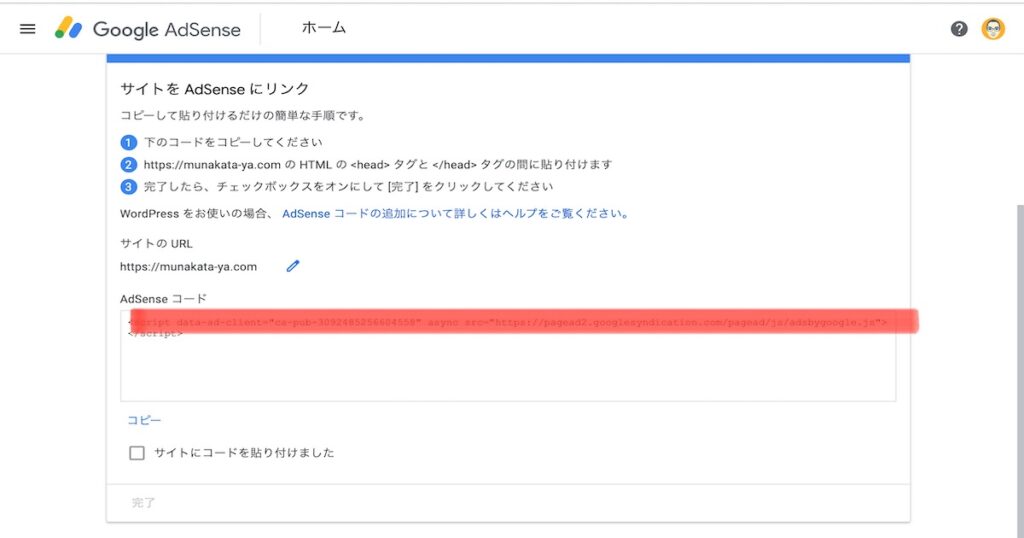
コード自体をコピーしても、青い「コピー」のところからでも、どちらでも大丈夫です。
WordPressの場合は、「外観」→「テーマエディター」→「テーマヘッダー」にすすみ、adsenseコードを貼り付けます。
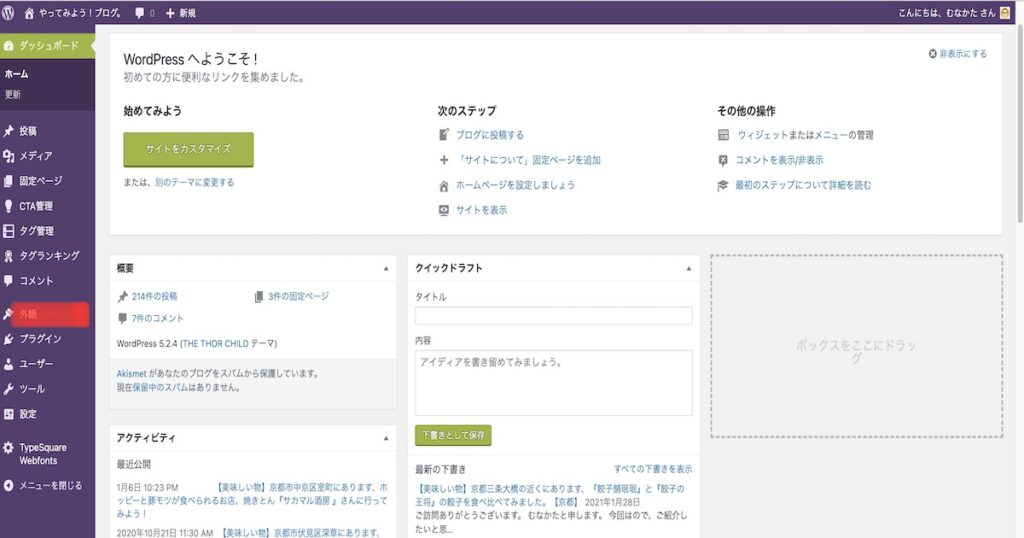
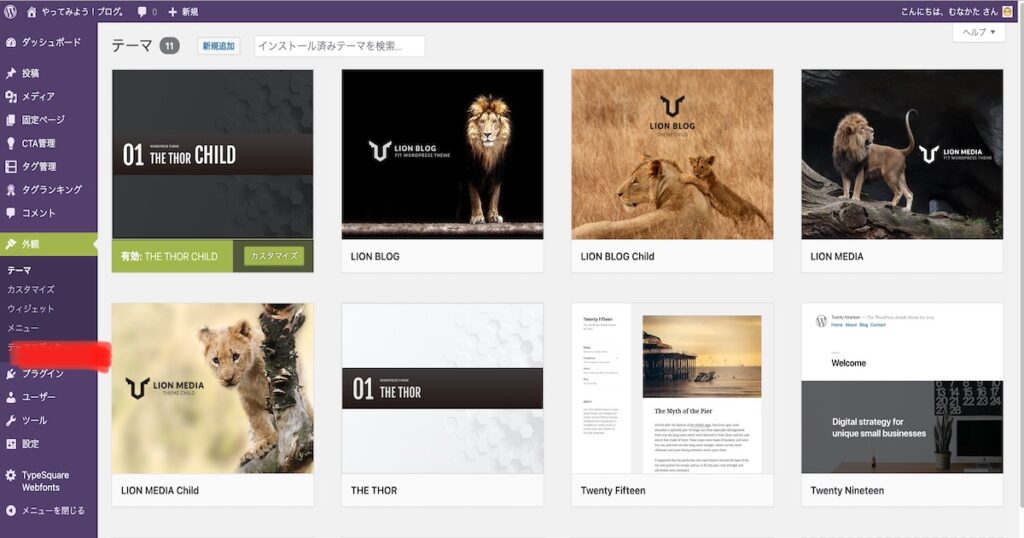
私は、ここでエラーが発生してしまいましたので、使用しているテーマ「THE THOR」の方から貼り付けをおこないました。
私が使用している『THE THOR』の場合は、
「外観」→「カスタマイズ」→「基本設定」→「高度な設定」にすすみ、adsenseコードを貼付します。
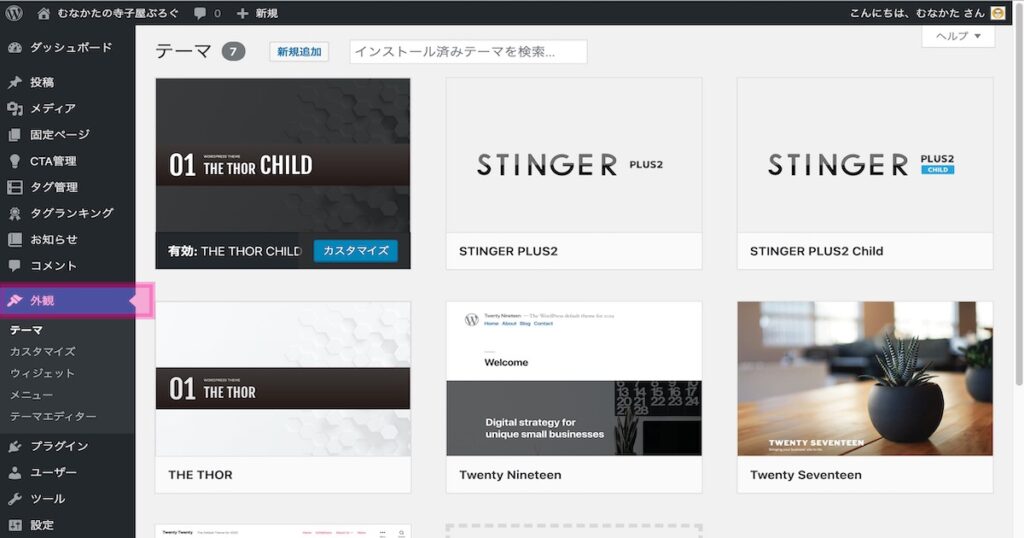
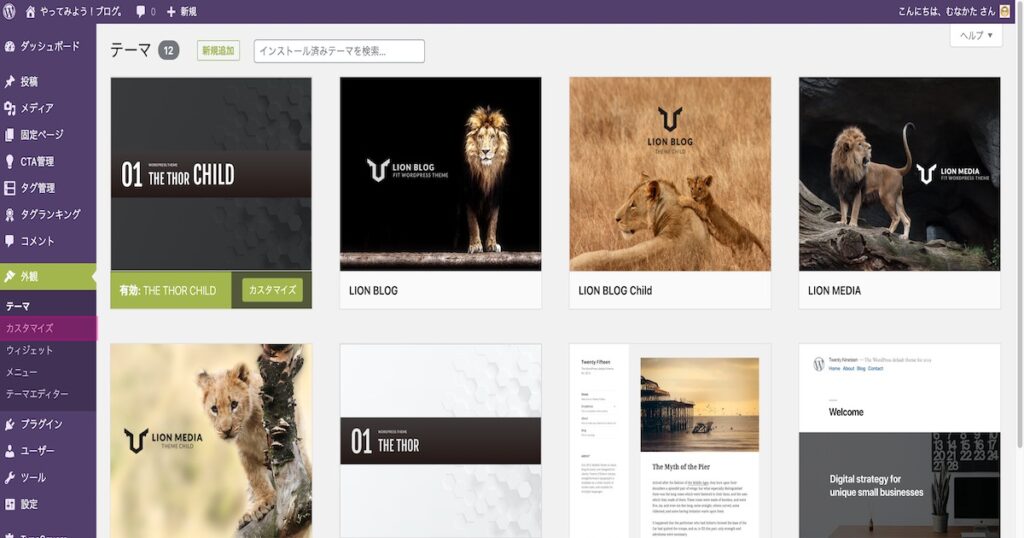
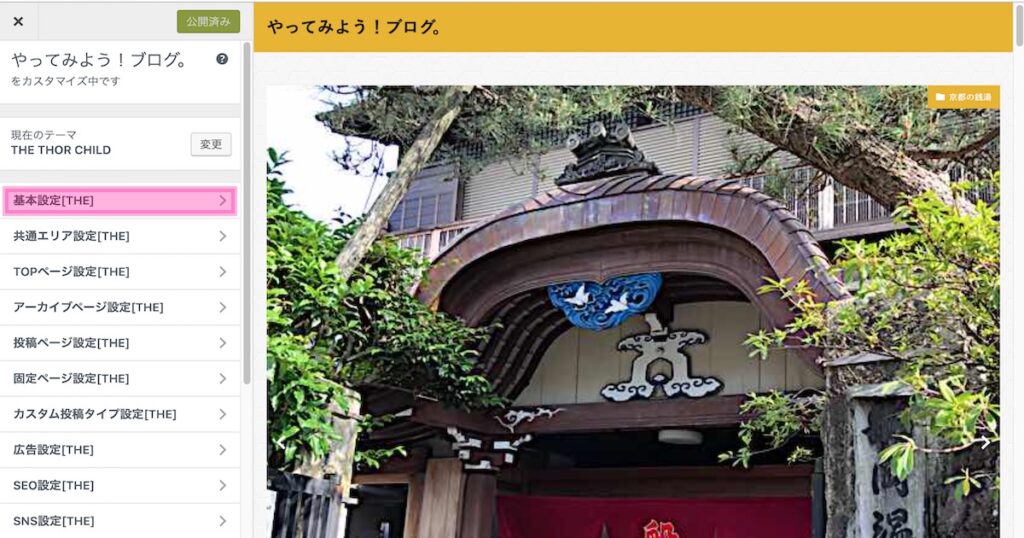
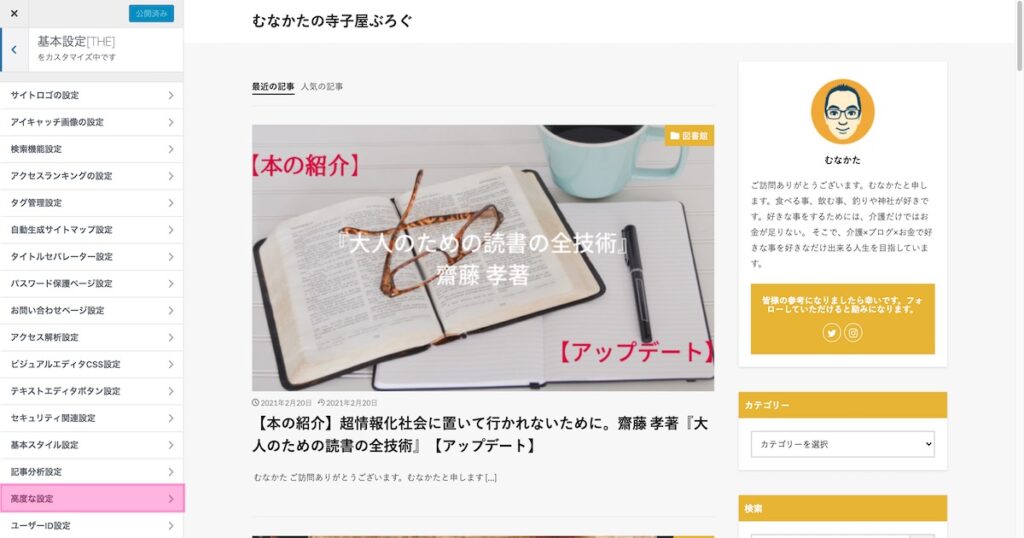
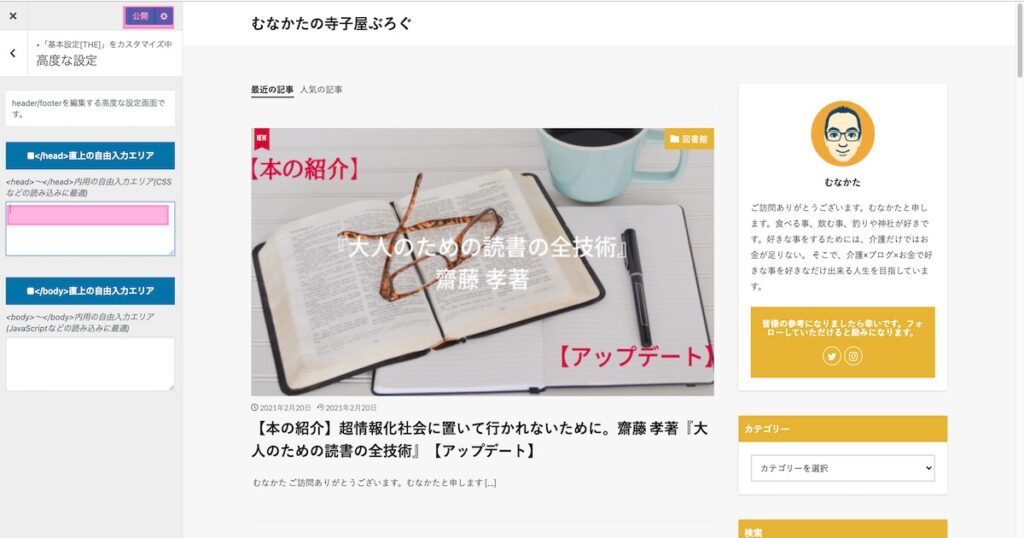
貼り付けたら、「公開」ボタンを押すのを忘れずに。
最後に、Googleアドセンスのページに戻り、「サイトにコードを貼り付けました」にチェックを入れて、「完了」のボタンをクリックします。
これで、申請はすべて終了しました。
あとは、合格のお知らせを待つだけです。
Googleアドセンスの審査に通らなかった場合
審査に通らなかった場合には、利用要件を満たしていない理由が伝えられます。
具体的に伝えられるわけではないので、次のよくある理由の中から当てはまりそうなところを確認していきましょう。
- 記事の内容
- 運営者の情報がない
- お問い合わせフォームがない
- プライバシーポリシーがない
- コピーした記事を投稿している
- 性的な内容をのせている
- 銃や危険物に関わる内容をのせている
- 危険なドラッグやアルコールの乱用に関する内容を載せている
- ギャンブルに関する内容を載せている
- 著作権にふれるもの
などが考えられます。
再申請までの期間は、だいたい1週間から10日くらいがよい、と皆さん書かれていますので、その間に自分のブログや記事の内容をしっかりと確認してから再申請しましょう。
皆様のブログが審査に無事通過する事を祈りまして、
それでは、今回はこの辺で失礼いたします。

コメントを残す